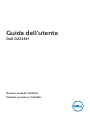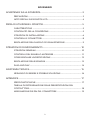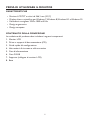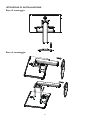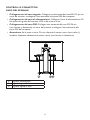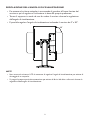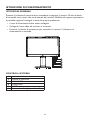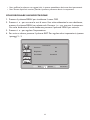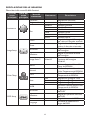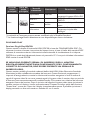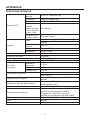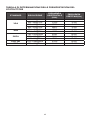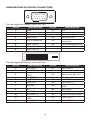Numero modello: D2216H
Modello normativo: D2216Hc
Guida dell’utente
Dell D2216H

2
SOMMARIO
AVVERTENZA SULLA SICUREZZA ���������������������������������������������������������������������������������3
PRECAUZIONI ��������������������������������������������������������������������������������������������������������������������3
NOTE SPECIALI SUI MONITOR LCD ���������������������������������������������������������������������������4
PRIMA DI UTILIZZARE IL MONITOR ����������������������������������������������������������������������������5
CARATTERISTICHE ����������������������������������������������������������������������������������������������������������5
CONTENUTO DELLA CONFEZIONE �������������������������������������������������������������������������5
ISTRUZIONI DI INSTALLAZIONE ��������������������������������������������������������������������������������� 6
CONTROLLI E CONNETTORI ��������������������������������������������������������������������������������������8
REGOLAZIONE DELL'ANGOLO DI VISUALIZZAZIONE ��������������������������������������9
ISTRUZIONI DI FUNZIONAMENTO �������������������������������������������������������������������������� 10
ISTRUZIONI GENERALI ������������������������������������������������������������������������������������������������ 10
CONTROLLI DEL PANNELLO ANTERIORE ����������������������������������������������������������� 11
COME REGOLARE UN'IMPOSTAZIONE ����������������������������������������������������������������� 12
REGOLAZIONE DELLE IMMAGINI ���������������������������������������������������������������������������� 13
PLUG AND PLAY�������������������������������������������������������������������������������������������������������������� 14
ASSISTENZA TECNICA ��������������������������������������������������������������������������������������������������� 15
MESSAGGIO DI ERRORE E POSSIBILE SOLUZIONE �������������������������������������������� 16
APPENDICE ������������������������������������������������������������������������������������������������������������������������� 17
SPECIFICHE TECNICHE ������������������������������������������������������������������������������������������������� 17
TABELLA DI DETERMINAZIONE DELLE PREIMPOSTAZIONI DEL
COSTRUTTORE ��������������������������������������������������������������������������������������������������������������� 18
ASSEGNAZIONE DEI PIN DEL CONNETTORE ���������������������������������������������������� 19

3
AVVERTENZA SULLA SICUREZZA
Prima di utilizzare il monitor, si prega di leggere attentamente il presente manuale�
Conservare questo manuale per riferimento futuro�
AVVERTENZA
Per evitare il rischio di incendi o di scosse elettriche, non esporre il monitor a pioggia o
umidità� All'interno del monitor, sono presenti componenti con tensioni molto elevate e
pericolose� Non aprire il monitor� Fare riferimento esclusivamente a personale qualificato
per tutti i problemi che richiedono la riparazione del prodotto�
PRECAUZIONI
• Non utilizzare il monitor in prossimità di acqua, ad es� vicino ad una vasca da bagno,
un lavandino, un lavello, una vasca lavapanni, una piscina o su un pavimento umido�
• Non collocare il monitor su carrelli, supporti o tavoli poco stabili� In caso di caduta, il
monitor può ferire le persone e provocare danni gravi alle apparecchiature� Utilizzare
solo carrelli o supporti consigliati dal produttore o venduti insieme al monitor� Nel
caso di montaggio del monitor a parete o su un ripiano, utilizzare il kit di montaggio
approvato dal produttore e seguire le istruzioni fornite�
• Le aperture e le feritoie presenti nella parte posteriore e inferiore del monitor
servono a garantire la ventilazione� Per assicurare un funzionamento affidabile del
monitor e per evitarne il surriscaldamento, controllare che queste aperture non
siano ostruite o coperte� Non collocare il monitor su letti, divani, tappeti o altre
superfici similari� Non collocare il monitor in prossimità o sopra un termosifone o
una bocchetta di aria calda� Non posizionare il monitor all'interno di una libreria o di
un armadio, a meno che non sia garantita la giusta ventilazione�
• Il monitor deve essere utilizzato esclusivamente con il tipo di alimentazione
specificato sull'etichetta� Se non si è certi del tipo di alimentazione disponibile,
consultare il proprio rivenditore o la società fornitrice di energia elettrica�
• Il monitor è dotato di una spina di messa a terra a tre punte, ossia una spina con un
terzo perno (di messa a terra)� Come funzione di sicurezza, tale spina può essere
collegata esclusivamente a una presa di corrente dotata di messa a terra� Se la presa
in uso non consente l'inserimento della spina a tre punte, rivolgersi a un elettricista
per l'installazione della presa corretta oppure utilizzare un adattatore per eseguire
la messa a terra dell'apparecchio in maniera sicura� Non tentare di neutralizzare la
funzione di sicurezza della spina di messa a terra�
• Scollegare l'apparecchiatura durante i temporali o se non viene utilizzata per lunghi
periodi di tempo� In questo modo, si protegge il monitor da danni derivanti da
improvvisi sbalzi di tensione�
• Non sovraccaricare le prolunghe e i cavi di alimentazione� Il sovraccarico può essere
causa di incendi e/o di scosse�
• Non spingere mai oggetti nelle aperture del monitor� Si potrebbero causare

4
cortocircuiti con conseguenti incendi o scosse elettriche� Non versare mai liquidi sul
monitor�
• Non tentare di riparare il monitor da soli: l'apertura o la rimozione dei coperchi
può esporre al rischio di tensioni pericolose e ad altri rischi� Fare riferimento
esclusivamente a personale qualificato per tutti i problemi che richiedono la
riparazione�
• Per garantire il corretto funzionamento dell'apparecchiatura, usare il monitor
esclusivamente con computer con approvazione UL, che dispongano di prese
appositamente configurate per tensioni comprese tra 100 e 240 V CA, min� 5A�
• La presa a muro deve essere facilmente raggiungibile e collocata in prossimità
dell'apparecchio stesso�
NOTE SPECIALI SUI MONITOR LCD
Le situazioni descritte di seguito sono tipiche dei monitor LCD e non indicano l'esistenza
di problemi�
NOTE
• A seconda del tipo di computer utilizzato, la luminosità dello schermo potrebbe
apparire non uniforme�
• Lo schermo LCD presenta una percentuale di pixel effettivi pari almeno al 99,99%�
Si potrebbero notare piccole imperfezioni, con una percentuale dello 0,01% o meno,
come un pixel mancante o un pixel che rimane sempre acceso�
• A causa della natura dello schermo LCD, potrebbe rimanere un'immagine residua
della schermata precedente se l'immagine viene cambiata dopo aver visualizzato la
stessa immagine per lungo tempo� Il monitor risolve lentamente questo problema�
• Quando lo schermo diventa nero o lampeggiante oppure non riesce più ad
accendersi, contattare il proprio rivenditore o il centro di assistenza per sostituire i
componenti danneggiati� Non cercare di riparare lo schermo da soli!

5
PRIMA DI UTILIZZARE IL MONITOR
CARATTERISTICHE
• Monitor LCD TFT a colori da 546,1 mm (21,5")
• Display chiaro e cristallino per Windows 7, Windows 8, Windows 8�1 e Windows 10
• Risoluzioni consigliate: 1920 x 1080 a 60 Hz
• Design ergonomico
• Design compatto
CONTENUTO DELLA CONFEZIONE
La confezione del prodotto deve includere i seguenti componenti:
1� Monitor LCD
2� Driver e supporti di documentazione (CD)
3� Guida rapida alla configurazione
4� Informazioni di sicurezza e sulle normative
5� Cavo di alimentazione
6� Cavo D-SUB
7� Supporto (collegato al monitor LCD)
8� Base

6
ISTRUZIONI DI INSTALLAZIONE
Base di montaggio:
Base di smontaggio:

7
CAVO DI ALIMENTAZIONE
Alimentazione
1� Assicurarsi di utilizzare il cavo di alimentazione corretto per la propria zona�
2� Questo monitor LCD funziona con tensioni di 100/120V oppure di 220/240V
(non sono necessarie regolazioni da parte dell’utente)�
3� Collegare il cavo di alimentazione CA alla presa di ingresso del monitor LCD� È
possibile collegare il cavo di alimentazione CA ad una presa a muro o alla presa
di alimentazione del PC, a seconda del tipo di cavo di alimentazione fornito con il
monitor LCD�

8
CONTROLLI E CONNETTORI
CAVO DEL SEGNALE
• Collegamento del cavo segnale: Collegare una estremità del cavo VGA 15 pin sul
retro del monitor e collegare l’altra estremità alla porta VGA del computer�
• Collegamento del cavo di alimentazione: Collegare il cavo di alimentazione CA
alla presa di ingresso del monitor LCD e alla presa a muro�
• Collegamento del cavo DVI: Collegare una estremità del cavo DVI 24 pin
(non fornito in dotazione) sul retro del monitor e collegare l’altra estremità alla
porta DVI del computer�
• Attenzione: Se la presa a muro CA non dispone di messa a terra (con tre fori),
installare l'apposito adattatore di messa a terra (non fornito in dotazione)�
3
2
1
1. Ingresso alimentazione
2. Ingresso segnale DVI
3. Ingresso segnale D-SUB

9
REGOLAZIONE DELL'ANGOLO DI VISUALIZZAZIONE
• Per ottenere la visione ottimale si raccomanda di guardare all’intera facciata del
monitor e poi di regolarne l’inclinazione in base alle proprie preferenze�
• Tenere il supporto in modo da non far cadere il monitor durante la regolazione
dell'angolo di visualizzazione�
• È possibile regolare l'angolo di visualizzazione inclinando il monitor da 0° a 90°�
90
o
NOTE
• Non toccare lo schermo LCD al momento di regolare l'angolo di visualizzazione per evitare di
danneggiarlo o romperlo�
• Si prega di prestare particolare attenzione per evitare di ferirsi alle dita o alle mani durante la
regolazione dell'angolo di visualizzazione�

10
ISTRUZIONI DI FUNZIONAMENTO
ISTRUZIONI GENERALI
Premere il pulsante di accensione per accendere o spegnere il monitor� Gli altri pulsanti
di comando sono situati sulla parte laterale del monitor� Modificando queste impostazioni,
è possibile regolare l'immagine in base alle proprie preferenze�
• Il cavo di alimentazione deve essere collegato�
• Collegare il cavo video dal monitor al computer�
• Premere il pulsante di accensione per accendere il monitor� L'indicatore di
alimentazione si accende�
2
3
4
5
6
1
CONTROLLI ESTERNI
1. Indicatore di alimentazione
2. Pulsante di accensione
3. MENU/ENTER
4. +/Image Ratio
5. -/ECO
6. Pulsante Auto Config�/Input Select/Exit

11
CONTROLLI DEL PANNELLO ANTERIORE
• Pulsante di accensione
Premere questo pulsante per accendere o spegnere il monitor�
• Indicatore di alimentazione
Blu: modalità di accensione�
Arancione: modalità standby�
LED spento: modalità di spegnimento�
• MENU/ENTER
Attiva il menu OSD, conferma la regolazione della funzione o esce dal menu OSD
una volta attivata la luminosità o il contrasto dell'OSD�
• +/Image Ratio
Attiva il controllo Image Ratio quando l’OSD è disattivato, consente di scorrere le
icone di regolazione quando l’OSD è attivato o regolare una funzione attivata�
• -/ECO
Attiva la funzione ECO quando l’OSD è disattivato, consente di scorrere le icone
di regolazione quando l’OSD è attivato o regolare una funzione attivata�
• Pulsante Auto Config./Input Select/Exit
1� Quando il menu OSD è disattivato, tenere premuto questo pulsante per
attivare la funzione di regolazione automatica (solo sorgente VGA)�
La funzione di regolazione automatica viene usata per ottimizzare le opzioni
H�Pos, V�Pos, Clock e Focus�
2� Quando il menu OSD è disattivato, premere per selezionare la sergente di
ingresso;
3� Quando il menu OSD è attivato, premere questo pulsante per uscire dal menu
OSD�
Funzione di blocco dell'OSD Per bloccare l'OSD, premere e tenere premuto il
pulsante MENU quando il monitor è spento, quindi premere il pulsante di accensione per
accendere il monitor� Per sbloccare l'OSD, premere e tenere premuto il pulsante MENU
quando il monitor è spento, quindi premere il pulsante di accensione per accendere il
monitor�
NOTE
• Non installare il monitor vicino a fonti di calore, come radiatori o condutture d'aria, né in un luogo
esposto alla luce diretta del sole o a polvere eccessiva oppure a vibrazioni meccaniche o urti�
• Conservare la confezione e i materiali di imballaggio originali, in quanto potrebbero servire per
un'eventuale spedizione del monitor�
• Per la massima protezione, reimballare il monitor nella confezione originale�
• Per mantenere l'aspetto del monitor sempre come nuovo, pulirlo periodicamente con
un panno morbido� È possibile rimuovere le macchie difficili con un panno leggermente
imbevuto di una soluzione detergente delicata� Non utilizzare mai solventi aggressivi, come
diluenti, benzene o detergenti abrasivi, in quanto potrebbero danneggiare il mobiletto� Come
precauzione di sicurezza, scollegare sempre il monitor prima delle operazioni di pulizia�

12
• Non graffiare lo schermo con oggetti duri, in quanto potrebbero derivarne danni permanenti�
• Non versare liquidi sul monitor perché si possono provocare danni ai componenti�
COME REGOLARE UN'IMPOSTAZIONE
1� Premere il pulsante MENU per visualizzare il menu OSD�
2� Premere + o - per scorrere le voci di menu� Una volta evidenziata la voce desiderata,
premere il pulsante MENU per selezionarla� Premere + o - per scorrere il sottomenu�
Una volta evidenziata la voce desiderata, premere il pulsante MENU per attivarla�
3� Premere + o - per regolare l'impostazione�
4� Per uscire e salvare, premere il pulsante EXIT� Per regolare altre impostazioni, ripetere
i passaggi 2 - 3�
Luminance
Contrast
Brightness
Eco Mode
AUTO
:Exit
50
90
Standard
MENU
:Seleziona:Sposta

13
REGOLAZIONE DELLE IMMAGINI
Descrizioni dei controlli delle funzioni
Voce del
menu
principale
Icona del
menu
principale
Voce del
sottomenu
Sottomenu Descrizione
Luminance
Contrast*
Regolazione contrasto
Brightness* Regolazione luminosità
Eco
Standard Modalità Standard
Text Modalità Text
Internet Modalità Internet
Game Modalità Game
Movie Modalità Movie
Sports Modalità Sports
Image Setup
Clock
Regola l'orologio dell'immagine
per ridurre il disturbo verticale�
Phase
Regola la fase dell'immagine per
ridurre il disturbo orizzontale�
H�Position
Regola la posizione orizzontale
dell’immagine�
V�Position
Regola la posizione verticale
dell’immagine�
Image Ratio** Wide/4:3
Consente di selezionare
l'opzione dell'immagine
Wide/4:3
Color Temp�
Warm
Richiama l'opzione Warm Color
Temp� da EEPROM�
Normal
Richiama l'opzione Normal
Color Temperature da EEPROM�
Cool
Richiama l'opzione Cool Color
Temperature da EEPROM�
User
Red Regolazione guadagno rosso
Green Regolazione guadagno verde
Blue Regolazione guadagno blu
sRGB
Richiama l'opzione SRGB Color
Temperature da EEPROM�
OSD Setup
H�Position
Regola la posizione orizzontale
dell'OSD
V�Position
Regolare la posizione verticale
dell'OSD
Timeout Regola il timeout dell'OSD
Language
Consente di selezionare la
lingua dell'OSD

14
Voce del
menu
principale
Icona del
menu
principale
Voce del
sottomenu
Sottomenu Descrizione
Extra
Input Select VGA/DVI
Consente di selezionare la
sorgente di ingresso VGA o DVI
DDC/CI
Attiva/Disattiva il supporto
DDC/CI
Reset Yes/No
Ripristina i valori predefiniti del
menu�
Information
Mostra le informazioni sulla
sorgente principale delle
immagini�
* Luminosità e Contrasto possono essere modificati solo in Modalità Standard�
** La funzione Image Ratio è disattivata se non disponibile per alcuna risoluzione�
PLUG AND PLAY
Funzione Plug & Play DDC2B
Questo monitor è dotato di funzionalità VESA DDC2B, in base allo STANDARD VESA DDC� Ciò
consente al monitor di essere riconosciuto dal sistema host e, in base al livello dello standard DDC
utilizzato, di comunicare ulteriori informazioni sulle funzionalità di visualizzazione di cui dispone�
DDC2B è un canale dati bidirezionale, basato sul protocollo I²C� L'host può richiedere informazioni
EDID tramite il canale DDC2B�
SE NON SONO PRESENTI SEGNALI DI INGRESSO VIDEO, IL MONITOR
RISULTA APPARENTEMENTE NON FUNZIONANTE. PER IL FUNZIONAMENTO
CORRETTO DEL MONITOR, DEVE ESSERE PRESENTE UN SEGNALE DI
INGRESSO VIDEO.
Questo monitor soddisfa gli standard ambientali definiti dalla VESA (Video Electronics Standards
Association) e dalla confederazione svedese dei lavoratori� Questa funzione è progettata per il
risparmio di energia elettrica, tramite la riduzione del consumo energetico in caso di assenza di
segnali di ingresso video� Se non sono presenti segnali di ingresso video, il monitor, dopo un periodo
di time-out, passa automaticamente alla modalità standby� Ciò consente una riduzione del consumo
energetico interno del monitor� Dopo il ripristino del segnale di ingresso video, viene ripristinata la
potenza massima e il display si riattiva automaticamente� L'aspetto è simile a quello della funzione
"Screen Saver", tranne per il fatto che il display è completamente spento� È possibile ripristinare il
display premendo un tasto sulla tastiera o facendo clic con il mouse�

15
ASSISTENZA TECNICA
Problema e domanda Possibile soluzione
Il LED di alimentazione non si
accende
• Verificare che l'interruttore di alimentazione si trovi in
posizione ON
• Il cavo di alimentazione deve essere collegato�
Nessuna funzione Plug & Play
• Controllare se il PC è compatibile con la funzione Plug
& Play�
• Controllare se la scheda video è compatibile con la
funzione Plug & Play�
• Controllare se il pin della presa D-15 del cavo video è
piegato�
L'immagine è sfocata • Regolare le impostazioni di contrasto e luminosità�
L'immagine non è stabile o
presenta striature
• Spostare i dispositivi elettrici che potrebbero causare
interferenze�
Il LED d’alimentazione è accesso
(di colore blu) però non c’è
immagine o video�
• L'interruttore di alimentazione del computer deve
trovarsi in posizione ON�
• La scheda video del computer deve essere inserita
completamente nell'apposito alloggiamento�
• Assicurarsi che il cavo video del monitor sia collegato
correttamente al computer�
• Controllare il cavo video del monitor e assicurarsi che
nessuno dei pin sia piegato�
• Assicurarsi che il computer sia operativo premendo
il tasto Bloc Maiusc sulla tastiera e osservando il LED
corrispondente� Il LED deve accendersi o spegnersi
dopo aver premuto il tasto Bloc Maiusc�
Uno dei colori primari non è
visibile (rosso, verde o blu)
• Controllare il cavo video del monitor e assicurarsi che
nessuno dei pin sia piegato�
L'immagine non è correttamente
centrata o dimensionata sullo
schermo
• Regolare la frequenza dei pixel (CLOCK) e la fase
(PHASE), oppure premere il tasto di scelta rapida
(regolazione automatica)�
I colori dell'immagine sono alterati
• Regolare il colore RGB o selezionare l'opzione Color
Temperature�
Scarsa luminosità o contrasto
• Se la luminosità dello schermo risulta ridotta dopo un
certo periodo di tempo influenzando la funzionalità
del display, spedire il dispositivo al nostro centro di
assistenza autorizzato per la riparazione�
Striature orizzontali o verticali
sullo schermo
• Regolare CLOCK (frequenza pixel) e PHASE (fase)
oppure eseguire la regolazione automatica
(tasto di scelta rapida)�
La frequenza dei pixel (CLOCK) controlla il numero dei pixel rilevati mediante un
movimento orizzontale� Se la frequenza non è corretta, sullo schermo vengono
visualizzate delle striature verticali e l'immagine non presenta la larghezza corretta�
La funzione PHASE regola la fase del segnale di clock dei pixel� Se la regolazione della fase
è errata, l'immagine presenta lievi striature orizzontali�
Per la regolazione di PHASE e CLOCK conviene utilizzare il “dot-pattern”�

16
MESSAGGIO DI ERRORE E POSSIBILE SOLUZIONE
NO SIGNAL
1� Verificare che il cavo del segnale sia collegato correttamente� Se il connettore è
allentato, serrare le viti corrispondenti�
2� Controllare se i pin di connessione del cavo del segnale sono danneggiati�
INPUT NOT SUPPORTED
Il computer è stato impostato su una modalità di visualizzazione inadatta� Impostare il
computer su una delle modalità di visualizzazione elencate nella tabella a pagina 18�

17
APPENDICE
SPECIFICHE TECNICHE
Pannello LCD
Sistema di
gestione
LCD TFT a colori da 21,5"
Dimensioni 546,1 mm (diagonale)
Pixel pitch
0,2482 mm (O) × 0,2482 mm (V)
Tempo di
risposta
(tempo di salita -
trise + tempo di
caduta - tfall)
5ms (tipico)
Luminosità del
bianco la centro
250 cd/m
2
(tipica)
Ingresso
Video
Interfaccia analogica R, G, B
Digitale
Sincronizzazione
separata
H/V TTL
Frequenza H 30 kHz - 83 kHz
Frequenza V 56 Hz - 76 Hz
Colori display 16,7 milioni di colori
Frequenza dei pixel 170 MHz
Risoluzione massima 1920 x 1080 a 60 Hz
Plug and Play VESA DDC2B™
Consumo
energetico
Modalità di
accensione
≤
25 W
Modalità standby
≤
0,5 W
Modalità OFF
≤
0,5 W
Connettore di ingresso
D-Sub a 15 pin
DVI a 24 pin
Segnale video di ingresso
Analogico 0,7 V p-p (standard), 75 OHM,
positivo
Dimensioni massime dello schermo
Orizzontale 476,64 mm
Verticale 268,11 mm
Alimentazione 100~240 V CA, 50/60 Hz
Considerazioni ambientali
Temperatura di funzionamento Da 0 a 40°C
Altezza di funzionamento 0~3658 m
Temperatura a riposo Da -20 a 60°C
Umidità di funzionamento Dal 20% al 80%
Dimensioni 516,4 x 510,2 x 244,5 mm (A x L x P)
Peso 4,80 kg
Peso (confezione inclusa) 6,20 kg

18
TABELLA DI DETERMINAZIONE DELLE PREIMPOSTAZIONI DEL
COSTRUTTORE
STANDARD RISOLUZIONE
FREQUENZA
ORIZZONTALE
(KHz)
FREQUENZA
VERTICALE(Hz)
VGA
640 × 480@60Hz 31�469 59�940
640 × 480@75Hz 37�500 75�000
800 × 600@60Hz 37�879 60�317
800 × 600@75Hz 46�875 75�000
XGA
1024 × 768@60Hz 48�363 60�004
1024 × 768@75Hz 60�023 75�029
SXGA
1280 ×1024@60Hz 63�981 60�000
1280 ×1024@75Hz 79�976 75�025
1152 ×864@75Hz 67�500 75�000
FULL HD 1920 x 1080@60Hz 67�500 60�000
DOS 720 x 400@70Hz 31�469 70�087

19
ASSEGNAZIONE DEI PIN DEL CONNETTORE
1 5
6
10
11 15
Cavo del segnale del display a colori da 15 pin
N. PIN DESCRIZIONE N. PIN DESCRIZIONE
1. Rosso 9. +5V
2. Verde 10. Messa a terra
3. Blu 11. Messa a terra
4. Messa a terra 12. Dati seriali DDC
5. Cavo di rilevamento 13.
Sincronizzazione
orizzontale
6. Messa a terra R 14. Sincronizzazione verticale
7. Messa a terra G 15. Clock seriale DDC
8. Messa a terra B
1
9
17
8
16
24
Cavo del segnale del display a colori da 24 pin
N. PIN DESCRIZIONE N. PIN DESCRIZIONE
1. Dati TMDS 2- 13. Dati TMDS 3+
2. Dati TMDS 2+ 14. Alimentazione da +5V
3.
Schermatura 2/4 dati
TMDS
15. Messa a terra (per +5V)
4. Dati TMDS 4- 16. Rilevamento hot-plug
5. Dati TMDS 4+ 17. Dati TMDS 0-
6. Clock DDC 18. Dati TMDS 0+
7. Dati DDC 19.
Schermatura 0/5 dati
TMDS
8. N�C� 20. Dati TMDS 5-
9. Dati TMDS 1- 21. Dati TMDS 5+
10. Dati TMDS 1+ 22. Schermatura clock TMDS
11.
Schermatura 1/3 dati
TMDS
23. Clock TMDS +
12. Dati TMDS 3- 24. Clock TMDS -
-
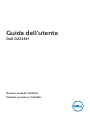 1
1
-
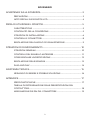 2
2
-
 3
3
-
 4
4
-
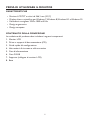 5
5
-
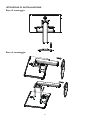 6
6
-
 7
7
-
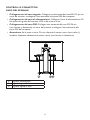 8
8
-
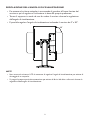 9
9
-
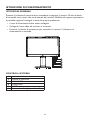 10
10
-
 11
11
-
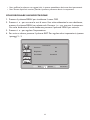 12
12
-
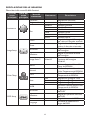 13
13
-
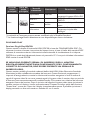 14
14
-
 15
15
-
 16
16
-
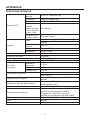 17
17
-
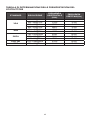 18
18
-
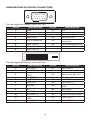 19
19